Membuat Chat Server Dengan Ejabberd
Hai young society. Kembali lagi. Kali ini kita akan membuat chat server dengan menggunakan ejabberd yang dijalankan di sistem operasi ubuntu server dan dengan menggunakan client Pidgin dan jitsi. Oke langsung saja ke tutorialnya.
Konfigurasi Server Ejabberd :
1. Pertama kita update dahulu ubuntunya.
apt-get update -y
2. Lalu kita install ejabberdnya.
apt-get install ejabberd -y
3. Disini kita buat untuk user untuk login ejabberdnya. Pada contoh disini akmal adalah passwordnya.
ejabberdctl register admin localhost akmal
4. Lalu kita edit file ejabberdnya.
nano /etc/ejabberd/ejabberd.yml
5. Lalu ubah seperti dibawah ini.
6. Lalu kita restart service ejabberdnya.
service ejabberd restart
7. Kemudian kita login dengan user dan password yang sudah kita buat sebelunya.
8. Lalu klik Virtual Host untuk membuat user untuk clientnya.
9. Klik localhost
10. Lalu klik users.
11. Lalu kita buat user untuk clientnya.
12. Lalu kita buat untuk user yang satu nya lagi.
13. Dan disini kita sudah mempunyai 2 client.
Konfigurasi Client 1 (Pidgin) :
1. Pertama tentu kita Add user terlebih dahulu.
2. Isi seperti dibawah ini.
Protocol : XMPP
Username : username kamu
Domain : isi localhost.
Resources : IP si server ejabberd
Password : Password yang kita buat untuk user tadi.
Local alias : Isi nama kamu.
3. Lalu pada tab Advanced isikan ip server si ejabberd.
4. Lalu kita klik Accept. Dan sampai disini client 1 sudah di konfigurasi.
Konfigurasi Client 2 (Jitsi) :
1. Karena disini kita menggunakan protocol XMPP maka kita hanya mengisi user dan passwordnya hanya di XMPP.
2. Lalu disini account kita masih offline karena kita belum mengkonfigurasi IP si server.
3. Untuk mengkonfigurasi nya kita hanya perlu mengklik nya 2x, lalu ikuti seperti Gambar dibawah ini, untuk mengisi ip si server ejabberd.
4. Lalu kita klik Sign in yang di paling bawah.
5. Lalu status account kita pun berubah menjadi Available.
6. Lalu kita buka Accountnya dan klik Add contact untuk menambah kan user client 1 agar nantinya bisa chatting.
7. Setelah itu kita isi ID si client 1. dan klik add.
8. Dan nanti di pidgin nya akan ada notifikasi bahwa ada permintaan teman dan klik Authorized untuk menerima.
9. Dan disini akan ada username client 2 jika dia menginvite kita. Selanjutnya kita klik Add.
10. Dan coba klik send message untuk mengirim pesan antar client.
Sekian dulu tutorial kali ini, jika ada kesalahan gambar atau penjelasan mohon bantu Author mengoreksinya dan tolong bantu Autho untuk merevisinya. Sampai disini dulu perjumpaan kita, Wassalamualaikumm..Sampai Jumpaa..
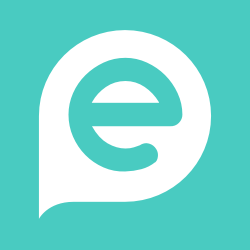




























Comments
Post a Comment